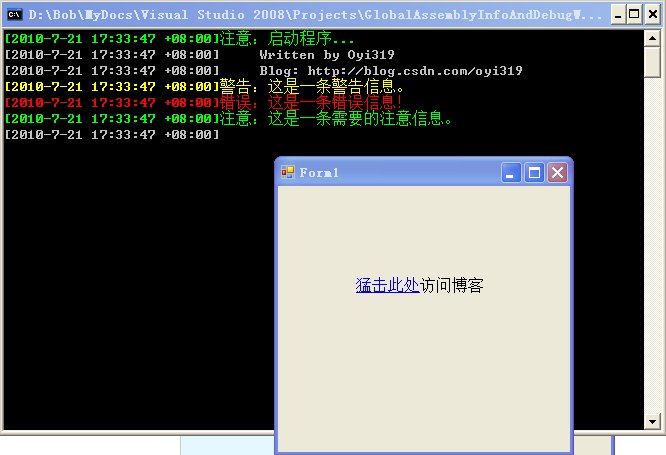原文出自:http://blog.csdn.net/oyi319/article/details/5753311
1.全局程序集GlobalAssemblyInfo.cs
我们编写的一个解决方案,通常会包含多个项目,而每个项目都有单独的程序集信息AssemblyInfo.cs。但是,你会发现一个问题,这些AssemblyInfo.cs当中有一部分在重复的,若能把它们提取出来放入一个单一文件中,修改AssemblyInfo中的诸如产品名、产品版本、版本等信息会变得轻松。那么,这个程序集信息文件,我们叫做它——GlobalAssemblyInfo.cs
制作步骤:
- 在解决方案中添加名为GlobalAssemblyInfo.cs的C#类文件
- 清除GlobalAssemblyInfo.cs中的代码,然后将如下代码粘贴进去
/* ============================== * 全局程序集信息 * GlobalAssemblyInfo.cs * * 请把此文件引用到其他的项目中 ==============================*/ using System.Reflection; using System.Runtime.InteropServices; [assembly: ComVisible(false)] [assembly: AssemblyProduct("全局程序集和能输出调试信息到控制台的WinForm项目的演示")] [assembly: AssemblyCompany("Oyi319的公司")] [assembly: AssemblyVersion(RevisionClass.FullVersion)] #if DEBUG [assembly : AssemblyConfiguration("Debug")] #else [assembly: AssemblyConfiguration("Release")] #endif [assembly: AssemblyCopyright("版权所有 2010 Oyi319")] [assembly: AssemblyTrademark("")] [assembly: AssemblyCulture("")] internal static class RevisionClass { public const string Major = "1"; public const string Minor = "0"; public const string Build = "0"; public const string Revision = "0"; public const string MainVersion = Major + "." + Minor; public const string FullVersion = Major + "." + Minor + "." + Build + "." + Revision; } /* 其他程序集的AssemblyInfo.cs简化如下内容 所有信息数据单独填写 using System; using System.Reflection; using System.Runtime.CompilerServices; using System.Runtime.InteropServices; [assembly: AssemblyTitle("程序集标题")] [assembly: AssemblyDescription("程序集描述")] // 如果此项目向 COM 公开,则下列 GUID 用于类型库的 ID [assembly: Guid("6a6263f2-35d2-4077-a1aa-cc775ca7cf84")] [assembly: CLSCompliant(true)] [assembly: StringFreezing()] */
- 为每个项目引用GlobalAssemblyInfo.cs文件。
右键项目->添加->现有项,浏览到GlobalAssemblyInfo.cs文件,注意点击“添加”下拉菜单的“添加为链接”将它添加到项目,
然后将这个链接到GlobalAssemblyInfo.cs的文件移到到Properties文件夹下,使它与AssemblyInfo.cs处于同一个文件夹 - 修改AssemblyInfo.cs文件,将GlobalAssemblyInfo.cs中已经包含的信息去除,例如:
using System; using System.Reflection; using System.Runtime.CompilerServices; using System.Runtime.InteropServices; [assembly: AssemblyTitle("程序集标题")] [assembly: AssemblyDescription("程序集描述")] // 如果此项目向 COM 公开,则下列 GUID 用于类型库的 ID [assembly: Guid("6a6263f2-35d2-4077-a1aa-cc775ca7cf84")] [assembly: CLSCompliant(true)] [assembly: StringFreezing()]
- 将其他需要全局程序集的项目做同样处理,最后的“解决方案资源管理器”窗口的截图类似这样:
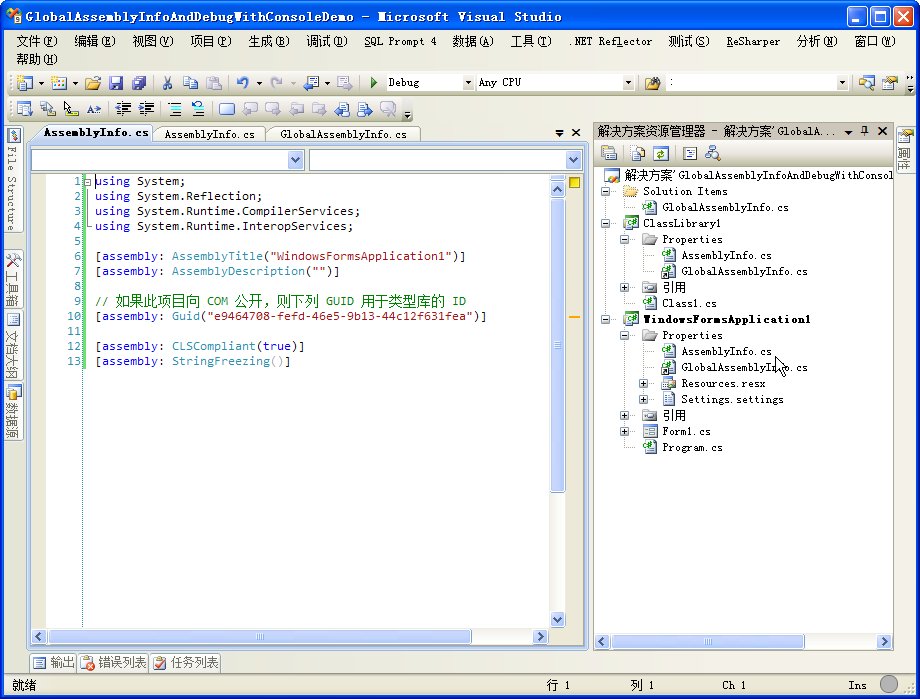
2.WinForm程序和控制台窗口Console
如果你调试过SharpDevelop的源程序,会发现它在DEBUG模式时会出现一个控制台窗口,以显示日志信息。或许我使用的方法与其不同,不过你可以试一试,写出我们自己的调试日志代码。
首先要解决的问题是如何在Debug模式时显示Console窗口。我确定,这是一个WinForm项目,也没有改过它的输出类型。我们需要在项目的入口点使用一些API函数将控制台显示出来:
它们是 AllocConsole 和 FreeConsole。
[DllImport("kernel32.dll")] public static extern Boolean AllocConsole(); [DllImport("kernel32.dll")] public static extern Boolean FreeConsole();
然后我们使它在Main()开始处判断DEBUG编译标记,调用AllocConsole方法显示控制台,然后在Main()的结束处判断DEBUG编译标记,调用FreeConsole方法关闭控制台。这样,我们就可以使用Console.Write等方法将调试信息显示在这个控制台窗口里。
为了达到更好的效果,我们写一个Shell类,用它来封装Console.WriteLine方法,输出个性化信息。我是这样做的,根据输出到控制台的文本的前几个字判断为“警告”、“错误”、“注意”时,输出带有黄色、红色、绿色的文字,其他输出信息输出控制台缺省的灰色文字,以起到区分效果,还要在每条信息前加上输出信息的当时时间。
这个Shell类是这样的:
/// <summary> /// 与控制台交互 /// </summary> static class Shell { /// <summary> /// 输出信息 /// </summary> /// <param name="format"></param> /// <param name="args"></param> public static void WriteLine(string format, params object[] args) { WriteLine(string.Format(format, args)); } /// <summary> /// 输出信息 /// </summary> /// <param name="output"></param> public static void WriteLine(string output) { Console.ForegroundColor = GetConsoleColor(output); Console.WriteLine(@"[{0}]{1}", DateTimeOffset.Now, output); } /// <summary> /// 根据输出文本选择控制台文字颜色 /// </summary> /// <param name="output"></param> /// <returns></returns> private static ConsoleColor GetConsoleColor(string output) { if (output.StartsWith("警告")) return ConsoleColor.Yellow; if (output.StartsWith("错误")) return ConsoleColor.Red; if (output.StartsWith("注意")) return ConsoleColor.Green; return ConsoleColor.Gray; } }
那么程序入口函数Main代码如下:
/// <summary> /// 应用程序的主入口点。 /// </summary> [STAThread] static void Main() { #if DEBUG AllocConsole(); Shell.WriteLine("注意:启动程序..."); Shell.WriteLine("/tWritten by Oyi319"); Shell.WriteLine("/tBlog: http://blog.csdn.com/oyi319"); Shell.WriteLine("{0}:{1}", "警告", "这是一条警告信息。"); Shell.WriteLine("{0}:{1}", "错误", "这是一条错误信息!"); Shell.WriteLine("{0}:{1}", "注意", "这是一条需要的注意信息。"); Shell.WriteLine(""); #endif Application.EnableVisualStyles(); Application.SetCompatibleTextRenderingDefault(false); Application.Run(new Form1()); #if DEBUG Shell.WriteLine("注意:2秒后关闭..."); Thread.Sleep(2000); FreeConsole(); #endif }
现在这个控制台窗口,只会在DEBUG模式时显示,而在Release编译时不会出现。 这是不是你想要的调试方法呢?